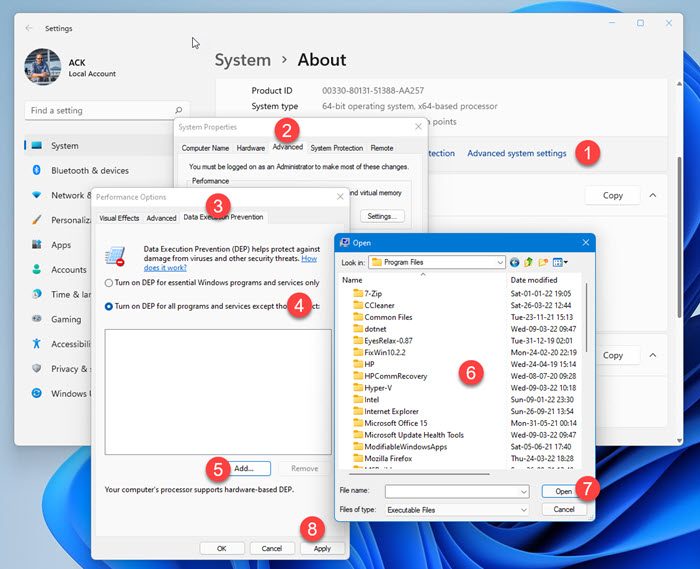Microsoft hat Data Execution Prevention oder DEP eingeführt, eine Sicherheitsfunktion, die dazu beitragen kann, Schäden an Ihrem Computer zu verhindern, indem Programme von Zeit zu Zeit überwacht werden. Es ist sowohl in Windows Server als auch in Windows 11/10/8/7 vorhanden. Die Überwachung stellt sicher, dass laufende Programme den Systemspeicher effizient nutzen. Wenn eine Instanz eines Programms auf Ihrem Computer den Arbeitsspeicher falsch verwendet, bemerkt DEP dies, schließt das Programm und benachrichtigt Sie.

Wenn Sie DEP oder Data Execution Prevention in Ihrem Windows 11/10 generell deaktivieren möchten, können Sie dies jederzeit tun, aber wenn Sie es deaktivieren müssen Verhinderung der Datenausführung nur für ein bestimmtes Programm, wie sagen wir explorer.exe, hier ist, wie man vorgeht.
Deaktivieren Sie die Datenausführungsverhinderung für ein bestimmtes Programm
- Öffnen Sie den Windows-Datei-Explorer. Klicken Sie mit der rechten Maustaste auf „Dieser PC“ oder „Computer“ und wählen Sie „Eigenschaften“. Die Einstellungen werden geöffnet. Wählen Sie die Option „Erweiterte Systemeinstellungen“.
- Wählen Sie als Nächstes im Fenster „Systemeigenschaften“ die Registerkarte „Erweitert“. Drücken Sie die Schaltfläche Einstellungen unter dem Abschnitt „Leistung“.
- Wählen Sie im neuen Fenster „Leistungsoptionen“, das auf Ihrem Computerbildschirm angezeigt wird, die Registerkarte „Datenausführungsverhinderung“. Sie sehen die Optionen:
- Aktivieren Sie DEP für wichtige Windows-Programme und -Dienste
- Aktivieren Sie DEP für alle Programme und Dienste mit Ausnahme der von mir ausgewählten.
- Auswählen Aktivieren Sie DEP für alle Programme und Dienste mit Ausnahme der von mir ausgewählten und
- Klicken Sie auf Hinzufügen.
- Navigieren Sie zum Ordner Programme und suchen Sie die .exe-Datei für das Programm
- Klicken Sie dann auf Öffnen.
- Klicken Sie auf Anwenden und beenden.
In der Tat wird DEP für die ausgewählten Exe-Dateien des Programms/der ausgewählten Programme deaktiviert – während es bei allen anderen standardmäßig aktiviert ist.
Auf diese Weise können Sie die Datenausführungsverhinderung auch für den Explorer deaktivieren oder deaktivieren, indem Sie zu navigieren C:\Windows Ordner und wählen Sie explorer.exe aus.
Hoffe das hilft.